Обзор и тестирование браузеров для ПК: Internet Explorer и Opera (Presto), а также подведение итогов
Данный материал является заключительным в цикле, посвященном подробному рассмотрению интернет-обозревателей. Основной целью обзора является анализ полученных данных, выявление победителей в каждой из категории тестов и формирование кратких рекомендаций. В качестве бонуса и с целью дать ответ на вопрос о целесообразности использования устаревших браузеров мы протестируем пару приложений.
26 мая 2016, четверг 06:00
StrateG для раздела Лаборатория
Страницы материала
Вступление, Internet Explorer
ASUS 3050 все еще за 30 тр
i5 13600K 14 ядер — дешевле и быстрее i7 12700K
24 ядерный 13900K — смотри цену
3070 Ti Gigabyte Gaming за 60 тр
-22000р на 4080 Gigabyte Gaming
Оглавление
- Вступление
- Участники обзора
- Internet Explorer
- Opera (Presto)
Вступление
Данный материал является заключительным в цикле статей, посвященных подробному рассмотрению браузеров для персональных компьютеров, работающих под операционной системой Windows. Ранее мы уже изучили несколько популярных обозревателей: Chromium, Firefox, Google Chrome, K-Meleon, Opera (Blink), Vivaldi и Яндекс.Браузер.
Видеоурок #6. Что такое браузер. Internet Explorer.
реклама

Основной целью обзора является анализ полученных данных, выявление победителей в каждой из категории тестов и формирование заключения с краткими рекомендациями.
В качестве бонуса и с целью дать ответ на вопрос о целесообразности использования устаревших браузеров была протестирована пара приложений:
- Internet Explorer – старейший из ныне живущих;
- Opera (на движке Presto) – бывшая любовь подавляющего числа посетителей нашего сайта.
Что касается тестового стенда, методики тестирования и программного обеспечения, то со всем этим вы можете ознакомиться, перейдя по ссылке.
рекомендации
3070 за 50 тр в Ситилинке
MSI 3050 за 28 тр в Ситилинке
4080 по старой цене в Регарде, за 100+
Компьютеры от 10 тр в Ситилинке
13900K в Регарде по СТАРОМУ курсу 62
5 видов 4090 в Ситилинке по норм ценам
Новый 13700K и KF дешево в Регарде
RTX 4080 — 6 видов в Регарде
Упала цена Ryzen 7600 4.7ГГц
13600K очень дешево в Регарде
Участники обзора
Internet Explorer

Причины выбора, историческая справка и основные особенности
реклама
С полной уверенностью можно утверждать, что перед нами легендарный браузер, которому в этом году исполняется 21 год. Некогда он был абсолютным монополистом и занимал более 60%, и даже сейчас с его присутствием на рынке считаются.
Первая версия программы была представлена 16 августа 1995 года, а последняя, используемая в тестах – 8 апреля 2014 года. В настоящий момент браузер больше не поддерживается и заменен на Microsoft Edge. Internet Explorer всегда использовал собственный движок Trident.
Скачать можно с официального сайта Microsoft. Скачивается небольшой инсталлятор, который затем скачивает и устанавливает браузер. В тестах использовалась последняя на момент написания статьи версия Internet Explorer – 11.
Несмотря на большой возраст, каких-то особых функций и возможностей обозреватель не предлагает. Тем не менее, все необходимое присутствует:
- Стандартные функции – поддержка вкладок и закладок, интернациональных доменных имен;
- Безопасность – блокировка всплывающих окон и фишинг-фильтр;
- Поддержка RSS;
- Автоматическое обновление посредством Windows Update;
- Синхронизация паролей, настроек и закладок посредством учетной записи Microsoft.
Интерфейс программы лаконичен и знаком практически всем.


Строка меню браузера появляется после нажатия кнопки Alt.

Из него можно попасть в меню настроек, позволяющее провести тщательную настройку.

Тестирование Internet Explorer
- «Холодный» старт – 6.7 секунд.
- «Горячий» старт – 0.9 секунд (наилучшей результат среди всех протестированных браузеров).
реклама
Для удобства и наглядности данные будут представлены в виде диаграммы.

Неожиданностью стала требовательность приложения к оперативной памяти. Не вся использованная память освобождается.
Результат теста представлен в виде таблицы.
| Points | 1529 |
| Rendering | 60.92 |
| renderGrid01 | 199.45 fps |
| renderGrid02 | 155.44 fps |
| renderGrid03 | 6.40 fps |
| renderPhysics | 69.45 fps |
| HTML5 Capabilities | 5/7 |
| webglSphere | Yes (31.05 fps) |
| videoPosterSupport | Yes |
| videoCodecH264 | Yes |
| videoCodecTheora | N/A |
| videoCodecWebM | N/A |
| workerContrast01 | Yes (6074.77 ops) |
| workerContrast02 | Yes (8339.26 ops) |
| gamingSpitfire | Yes (50.83 fps) |
| HTML5 Canvas | 11.23 |
| experimentalRipple01 | 17.99 fps |
| experimentalRipple02 | 7.01 fps |
| Data | 35208.53 |
| arrayCombined | 7685.00 ops |
| arrayWeighted | 161306.50 ops |
| DOM operations | 3347.70 |
| domGetElements | 129030.00 ops |
| domDynamicCreationCreateElement | 882.00 ops |
| domDynamicCreationInnerHTML | 3305.00 ops |
| domJQueryAttributeFilters | 1552.50 ops |
| domJQueryBasicFilters | 1206.00 ops |
| domJQueryBasics | 1130.00 ops |
| domJQueryContentFilters | 1281.00 ops |
| domJQueryHierarchy | 3566.00 ops |
| domQueryselector | 14528.00 ops |
| Text parsing | 103795.18 |
| stringChat | 49830.50 ops |
| stringDetectBrowser | 391009.50 ops |
| stringFilter | 30657.50 ops |
| stringValidateForm | 174222.00 ops |
| stringWeighted | 115761.36 ops |
- fps — количество кадров в секунду (чем больше, тем лучше);
- ops — количество операций в секунду (чем больше, тем лучше).
Итак, браузер не поддерживает два формата видео, да и результаты теста самые низкие. В 2D играх производительность хорошая, но в 3D наблюдаются значительные просадки. С другой стороны, несмотря на низкие показатели, проблем с открытием тестовых страниц не наблюдалось.
Источник: overclockers.ru
Как установить и настроить браузер Internet Explorer 9
Интернет стал неотъемлемой частью жизни современного общества. Он поглотил огромное количество сфер, среди которых образование, обучение, курсы, развлечения, работа. Для доступа к сети с персонального компьютера, ноутбука или портативных устройств используют специальные программы, называемые интернет-браузерами.
Первоначальная задумка этого приложения заключается в простом предоставлении доступа, но с развитием интернета и компьютерных технологий в таких программах стали появляться новые функции, персонализация, кэширование веб-страниц и многое другое. Стандартным решением для пользователей операционной системы Windows стал браузер Internet Explorer. Одной из наиболее удачных его версий стала девятая. Сегодня будет рассмотрено, что такое Интернет Эксплорер 9, как обновить Интернет 9 Эксплорер до версии для Windows 7.
Основная информация о программе
Internet Explorer – стандартный интернет-браузер от компании Microsoft, создаваемый специально для операционных систем Windows с 1995 по 2015 год. Вошла во все версии Виндовс от Виндовс 95 до 8.1. В новейшей десятой версии системы ее заменил новый браузер Microsoft Edge. По данным опросов браузером пользовалось от 25 до 58 % всех пользователей Windows, что ставит его на одну позицию с самыми популярными браузерами.
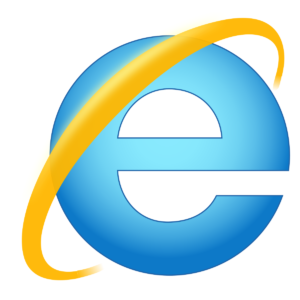
За время своего развития постоянно добавлялись разные функции и использовались современные технологии. В Эксплорере 1.5 добавили возможность просматривать ХТМЛ таблицу, а программирование приложений на XMLHttp появилось в Эксплорере версии 5. Возможность дать доменному имени сайта название кириллицей стало доступно к 7 версии интернет-браузера.
Важно! Последний выпуск стабильной версии 11 был выпущен в апреле 2014 года. Отличался он тем, что имел интерфейс, позволяющий выглядеть ему одинаково в программе для Windows ПК и в приложении для Windows 8.
История версий
История всех значимых релизов имеет следующий вид:
- Internet Explorer 1. Выпущен в августе 1995 года. Эта плотная версия представляла собой переработанную версию браузера Spyglass. Поставлялась в комплекте к Windows 95;
- Internet Explorer 1.5. Увидел свет на пару месяцев позже и был предназначен для Windows NT. Он уже поддерживал отображение таблиц формата HTML;
- Internet Explorer 2. Вышел в ноябре 1995 года и стал первым браузером для Виндовс и Макинтош. Имел поддержку JavaScript, NNTP, фреймов и SSL;
- Internet Explorer 3. Август 1996 года. Получил поддержку CSS, Java и плагинов ActiveX, возможность встраивания одних ХТМЛ элементов в другие;
- Internet Explorer 4. Появился в октябре 1997 года. В нем впервые был использован логотип, который продолжили использовать и дальше. Браузер мог управлять групповыми политиками, поддерживать собственные Java скрипты. В нем впервые среди браузеров стал использоваться значок favicon;
- Internet Explorer 5. Март 1999 года. Поддержка W3C DOM полной мере, улучшенная поддержка CSS.Добавлена поддержка обработки HTTP-запросов;
- Internet Explorer 6. Август 2001 года. Обновлена поддержка уже существующих функций. Идет в качестве стандартного обозревателя для Win XP. Поддерживается русский язык;
- Internet Explorer 7. Октябрь 2006 года. Существенное обновление интерфейса и функционала обозревателя. Идет по умолчанию на Виндовс Виста;
- Internet Explorer 8. Март 2009 года. Еще одна более усовершенствованная версия для Виндовс 7 и Виста;
- Internet Explorer 9.Увидел мир в марте 2011 года. Первый браузер с аппаратным ускорением графики благодаря Direct2D;
- Internet Explorer 10. Выпущен в октябре 2012 года для Виндовс 7, 8 и Сервер 2012. Традиционно улучшен;
- Internet Explorer 11. Последний браузер компании, появившийся в 2013 году в пакете обновления Виндовс 8.1.
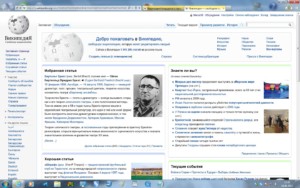
Плюсы и минусы
Как и любой браузер и программа, Эксплорер обладает рядом преимуществ и недостатков. Среди плюсов можно выделить:
- Один из наиболее распространенных браузеров в мире благодаря тому, что включен в операционную систему по умолчанию;
- Обладает простым интерфейсом;
- Самый мощный браузер с точки зрения безопасности. Его 1300 настроек конфиденциальности не снились даже Mozilla с ее 150 пунктами;
- Единственный обозреватель, включающий в себя функции родительского контроля.
Это не исключает недостатки, которых тоже достаточно. Среди основных:
- Безнадежное отставание с точки зрения возможностей интерфейса. После работы в Хром любимый Эксплорер кажется медленным;
- Скорость работы оставляет желать лучшего, как и загрузка страниц;
- Браузер становится объектом активных атак хакеров за счет того, что он поддерживает элементы ActiveX, являющиеся механизмом для осуществления атаки;
- Последние версии программы не поддерживают ранние версии Windows (даже XP).
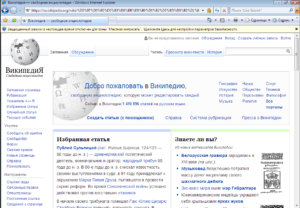
Установка и загрузка
Скачивание должно производиться с официального сайта или с другого доверенного ресурса. Если операционная система лицензионная, то обновления должны приходить непосредственно на компьютер в том виде, в котором они настроены пользователем. Установка происходит автоматически с обновлением и уведомлением пользователя или ручным способом с помощью мастера установки в запущенном файле.
Важно! Не следует скачивать файлы и документы из непроверенных источников. Они могут представлять серьезную угрозу системе и компьютеру. Даже если на вид это обычный браузер, в нем фоном может работать троян или майнер.
Подходящие версии ОС
Конкретно девятую версию можно установить на:
- Windows 7 2009 года;
- Windows Vista 2006 года с пакетом обновлений SP2;
- Windows Phone 7 2010 года.
В остальных более старых и более новых операционных системах для настольных компьютеров, телефонов, а также для Mac OS OS/2 и Unix поддержка отсутствует.
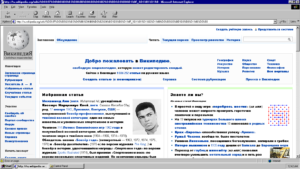
Ключевые особенности и функции
Браузер Интернет Эксплорер разработан специально для предоставления возможности просматривать веб-страницы в интернете и поддержки функций операционной системы Windows по обновлению компонентов браузера. Сегодня Internet Explorer, разработанный на браузерном движке Trident, оснащен поддержкой признанных и развивающихся стандартов по типу HTML5, CCS3, SVG, ActiveX, JavaScript.
Важно! Тридент не всегда был использован для развития браузера. Он появился, начиная с 4 версии в октябре 1997 года, и до 2015 года развивался и оптимизировался.
Новые функциональные возможности
Девятая версия браузера увидела свет в 2011 году. Как уже было сказано, она первая начала поддерживаться аппаратное ускорение графики, основанное на технологии Direct2D. Программа может работать с некоторыми компонентами HTML5, практически полностью поддерживает CSS3, шрифты типа Font Format, Web Open. Браузер способен работать с SVG графикой.
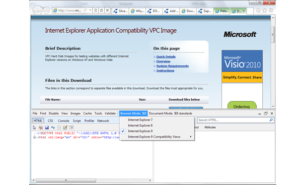
JavaScript
В девятой версии был использован новый JavaScript движок, позволяющий увеличить производительность исполнения скриптов на соответствующем языке. Также осуществлено использование ECMAScript для построения скриптов.
DOM
DOM – это программный интерфейс, позволяющий вне зависимости от языка программирования и используемой платформы осуществлять доступ программ и скриптов к документам типа HTML, XHTML и XML. В Интернет Эксплорер 9 поддержка DOM второго и третьего уровней обновлена и улучшена.
CSS3
В девятой версии была осуществлена поддержка:
- Многомерных преобразований;
- Модулей фонов и границ;
- Модулей цветов и шрифтов;
- Модулей запроса носителей и пространства имен;
- Модуля единиц измерения системы CSS и определенных значений;
- Селекторов.
HTML5
В Эксплорере 9 добавлена поддержка следующих тегов и элементов: , , , , , , . Более того настроено отображение векторной SVG графики внутри ХТМЛ, а также способов определения местоположения.
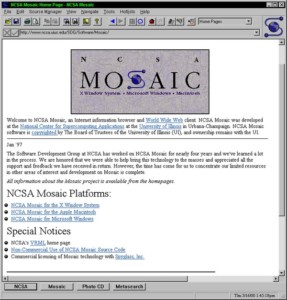
Специальные требования
Для полноценной работы программы требуется:
- Процессор с частотой 233 МГц и выше. Рекомендуется Pentium;
- 32 и 64 битная Windows 7 на 512 Мб ОЗУ;
- 32 или 64 битная Windows Vista на 512 Мб ОЗУ.
Важно! Представлены минимальные системные требования для запуска программы. Для лучшей производительности рекомендуется своевременно обновлять ПК.
Возможные проблемы в работе
При работе в этой программе иногда возникают ошибки и проблемы. Основные из них:
- Сбитые настройки отображения в результате повреждения файлов данных браузера при очистке диска;
- Медленная работа и медленная скорость загрузки веб-страниц;
- Возникновение хакерских атак через незащищенные элементы приложения;
- Возможность получения вируса через элемент ActiveX.
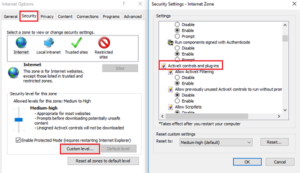
Максимальной версией Эксплорера стала одиннадцатая. Компания Майкрософт перестала развивать ее в 2015 году и полностью перешла на Эдж в Виндовс 10.

Подгорнов Илья Владимирович Всё статьи нашего сайта проходят аудит технического консультанта. Если у Вас остались вопросы, Вы всегда их можете задать на его странице.
Похожие статьи
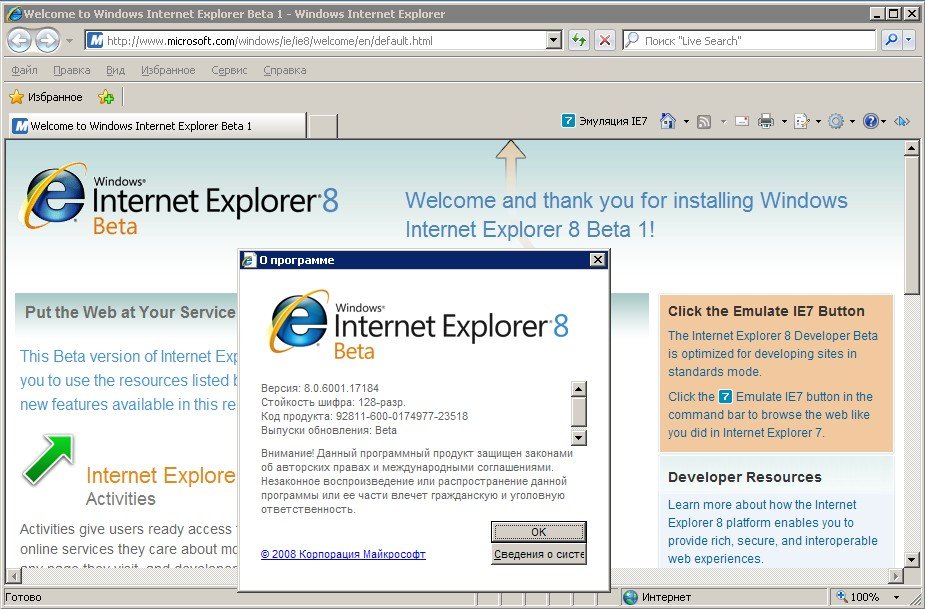
Не работает Интернет Эксплорер: поиск причины. Почему не запускается Internet Explorer на Виндовс. В тех случаях, когда не работает «Интернет Эксплорер», пользователям приходится искать причины, почему браузер недоступен. Кроме этого, установить причину.
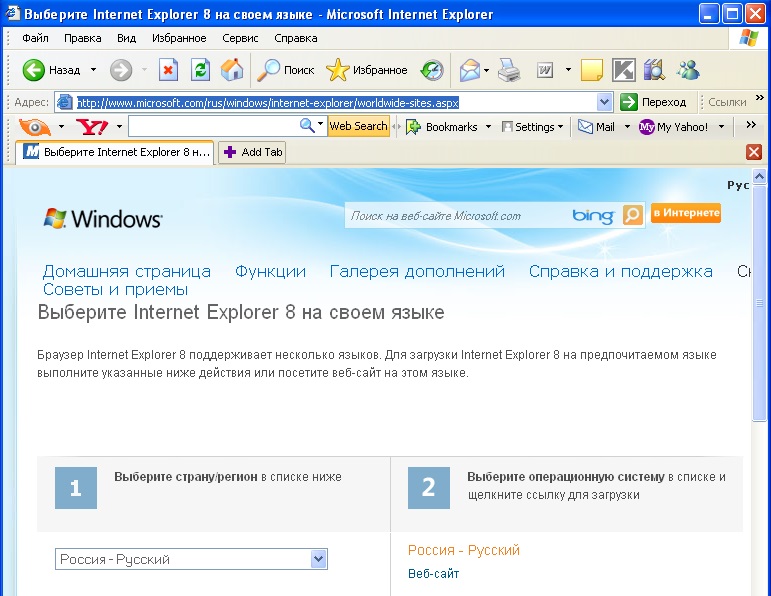
Как сделать Интернет Эксплорер браузером по. Как установить браузер Internet Explorer по умолчанию. . Для начала необходимо разобраться, что такое браузер и что собой представляет «Интернет Эксплорер». Браузер — специальная программа для серфинга в интернете.

Как посмотреть пароли в Интернет Эксплорер. Где хранятся сохраненные пароли в Internet Explorer. Internet Explorer — один из самых популярных программ-браузеров, который разрабатывала компания Microsoft. Разработка началась в 1995 году и продолжалась до 2015, после его.
Источник: vpautine.ru
Последний шанс воспользоваться Internet Explorer: старейший браузер Windows завтра уходит в отставку
Легендарный браузер Microsoft Internet Explorer официально прекращает своё существование спустя 27 лет работы.

Как сообщала компания Microsoft ещё год назад, поддержка Internet Explorer 11 полностью прекратится 15 июня 2022 года.
Сейчас компания рекомендует как можно скорее перейти с Internet Explorer на Microsoft Edge и не дожидаться отключения IE. В процессе перехода пользователи могут перенести сохранённые пароли, избранное и многое другое прямо в новый браузер.
Браузер будет отключён во всех актуальных потребительских версиях Windows 10 (20H2 и новее) и Windows 10 IoT (20H2 и новее). В Windows 11 приложение IE 11 уже недоступно, а браузером по умолчанию для Windows 11 выступает Edge.
Тем временем режим IE в Microsoft Edge будет поддерживаться как минимум до 2029 года, что даст веб-разработчикам восемь лет на модернизацию устаревших приложений.
Как сообщает Microsoft, что приложение IE будет постепенно заменяться на Microsoft Edge в ближайшие месяцы после даты окончания поддержки 15 июня, и в конечном итоге будет навсегда отключён в Windows. Также отмечается, что самостоятельно не стоит полностью удалять IE, так как для работы режима IE в Edge требуется IE 11.
Источник: www.ixbt.com
Internet Explorer – Выбор и использование браузера

Эффективное использование времени, проведенного в сети Internet – задача, о которой рано или поздно задумывается каждый пользователь компьютера. Чаще всего эта задача сводится к выбору программы-обозревателя, другими словами, браузера. Но даже выбор браузера не всегда дает уверенность правильного решения.
«Гонка» браузеров за звание лучшего была начата в прошлом веке и продолжается по сегодняшний день, а непостоянные результаты этой гонки пестрят в журналах и статьях, не давая сосредоточиться на выборе. Internet Explorer (IE), Opera, Mozilla Firefox, Google Chrome, Apple Safari… Это далеко не полный список существующих браузеров. Так каким же будет лучший выбор?
Учитывая приличный стаж каждого из закрепившихся на рынке разработчиков интернет-обозревателей, а также регулярное обновление выпускаемых ими продуктов, отложим в сторону вопрос о несовершенстве «движка», поддержке новых технологий и безопасности (последнее – при условии, что на компьютере установлено антивирусное ПО с актуальными обновлениями). При таком подходе остается комфорт и удобство, на чем мы и сфокусируем внимание.
Чтобы не спорить о вкусах, предположим, что ваш выбор в пользу любимого браузера уже сделан или почти сделан. Основную идею заключим в том, чтобы «выжать» из любого выбора самое важное. Приступим к практическим шагам, которые приведены преимущественно для IE, но лишь в силу того, что он является самым распространённым по статистическим данным последних лет и входит с состав ОС семейства Windows.
В целом, данные советы применимы к любым альтернативным интернет-обозревателям.
1) Устанавливаем свежую версию браузера. Её всегда можно скачать с официального сайта разработчика. В нашем случае это версия IE 9.
3) Изучаем сочетания клавиш. У современных браузеров прослеживается тенденция к упрощению интерфейса. Чем меньше элементов управления вы видите, тем меньше вы отвлекаетесь на них во время интернет-серфинга. Как результат, многие опции настроек спрятаны от глаза в одной кнопке. Это скорее плюс, чем минус.
Но в любом случае, удобнее использовать сочетания клавиш для вызова нужных элементов меню. Сочетания клавиш также можно найти на сайте разработчика. Для IE9 это http://windows.microsoft.com/ru-RU/windows7/Internet-Explorer-9-keyboard-shortcuts . Самые полезные сочетания клавиш – из группы просмотра веб-страниц. Например, для запуска поиска слова на текущей странице достаточно нажать Ctrl+F, для удаления журнала истории Ctrl + Shift + Del, а если вы случайно закрыли нужную вкладку, то её можно открыть снова сочетанием клавиш Ctrl+Shift+T.

4) Добавляем функциональности. Все существующие браузеры поддерживают расширения с помощью плагинов (дополнений). В IE9 они называются ускорителями. Работают они по принципу дополнения команд в контекстное меню. Само меню появляется при нажатии характерной кнопки, появляющейся при выделении любого фрагмента текста.
Это может быть кнопка перевода текста, либо поиска выделенного фрагмента в определенном сервисе (YouTube, Google, Facebook и т. д.). В меню «сервис» – «надстройки» – «Ускорители» вы можете просмотреть установленные по умолчанию, а также отключить их или добавить перейдя по ссылке «Найти другие ускорители». В других браузерах расширяемость достигается, как правило, установкой дополнительных плагинов. Но в целом нужно также учитывать, что большое количество дополнений замедляет работу браузера.
5) Снабжаем браузер менеджером загрузок. Каждый браузер поддерживает скачивание файлов встроенным менеджером, но функциональности таким менеджерам не хватает порой даже новичкам. Установив сторонний менеджер загрузок, к примеру, Download Master, вы получаете возможность повторной загрузки файлов, регулирования скорости скачивания, скачивания по расписанию, просмотра новостей появления новых файлов в сети Internet с последующим скачиванием «в один клик» и многое другое. Кроме того, сторонние менеджеры скачивания обладают технологией, ускоряющей загрузку файлов.
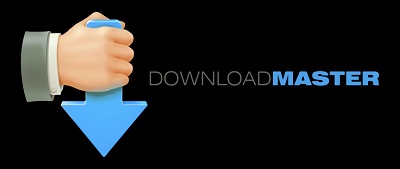
6) Работаем с закладками. Важно уделять отдельное внимание закладкам. Не забывать добавлять в закладки интересные веб-страницы, периодически редактировать закладки и делать экспорт в файл htm. Этот позволит иметь резервную копию закладок, которую можно импортировать в любой браузер. В IE 9 для управления закладками используется сочетание клавиш Ctrl + I.
7) Многие современные сайты используют в своей работе flash-анимацию. На практике это иногда приводит к необходимости обновлять проигрыватель flash-player. Для этого достаточно перейти по адресу http://get.adobe.com/ru/flashplayer/ и нажать кнопку «загрузить». Затем закрыть браузер и запустить процесс установки проигрывателя.
В завершении важно отметить, что браузеры легко уживаются по соседству на одном компьютере, потому, если вам важно найти браузер по вкусу, вы можете одновременно работать с разными интернет-обозревателями, сравнивая и оценивая их удобство и возможности.
Вам будет полезно узнать – тор лук браузер.
Источник: bezopasnik.info